win10添加不了新账户的解决方法:
1、我们先回到win10桌面,鼠标右键单击此电脑,选择属性,如图:
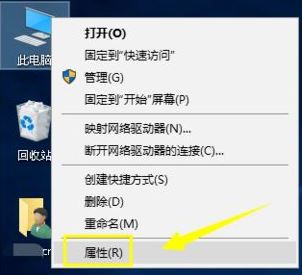
2、进入电脑属性,点击左侧的控制面板主页,当然大家可以通过开始菜单--windows 系统-控制面板 来打开;
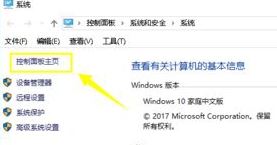
3、在控制面板主页点击用户账号进入,如图:
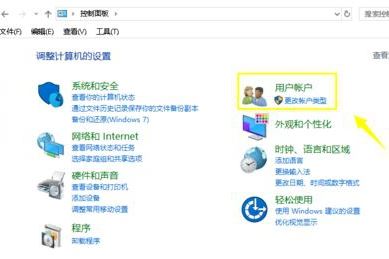
4、进入用户帐号设置界面,点击用户帐号连接;
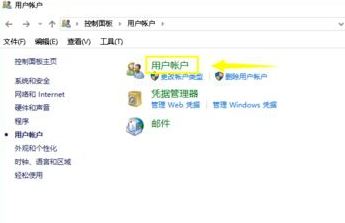
5、在账户设置界面,点击最下方的更改用户账户控制设置,如图所示:
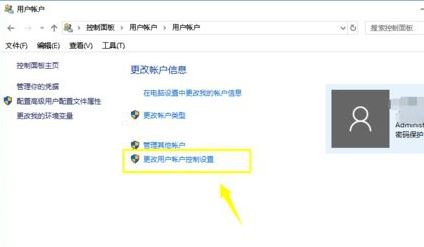
6、将蓝色滑块拉到第二格,仅当应用尝试更改我的计算机是通知我。然后点击应用按钮即可添加帐号了!
以上便是win10系统中遇到无法添加账户的解决方法,有需要的用户快来试试吧!
相关文章:
win10点不了用户账户怎么办?win10账户选项灰色解决方法
Win10系统怎么删除用户?Win10删除账户操作图解